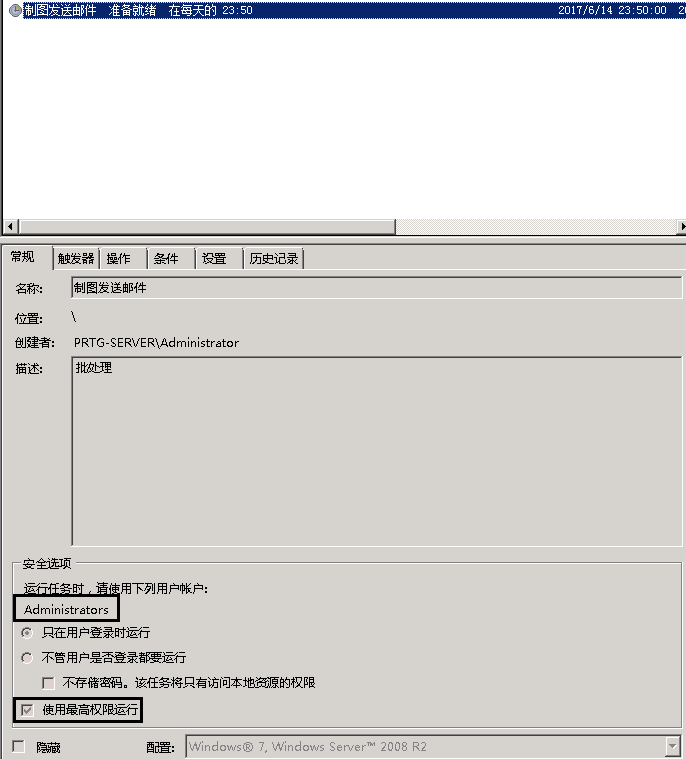目录
环境说明
逻辑结构
效果说明及截图
①. 安装SecureCRT
②. 自动巡检脚本
③. 数据检索并FTP传送
④. 安装Excel 2013
⑤. 安装Serv-U
⑥. 自动生成图表并邮件发送
环境说明
系统: Windows Server 2003, Windows Server 2008
Windows Server 2003上目录结构:
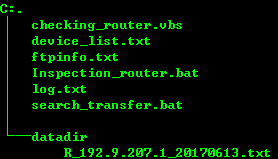
Windows Server 2008 上的目录结构:

系统说明: 可在一台机器上进行[Windows Server 2008支持Excel 2013], 本文在Windows server2003上做数据采集, Windows server2008 上做报表
软件: SecureCRT, Excel 2013, Serv-U
逻辑结构

效果说明及截图

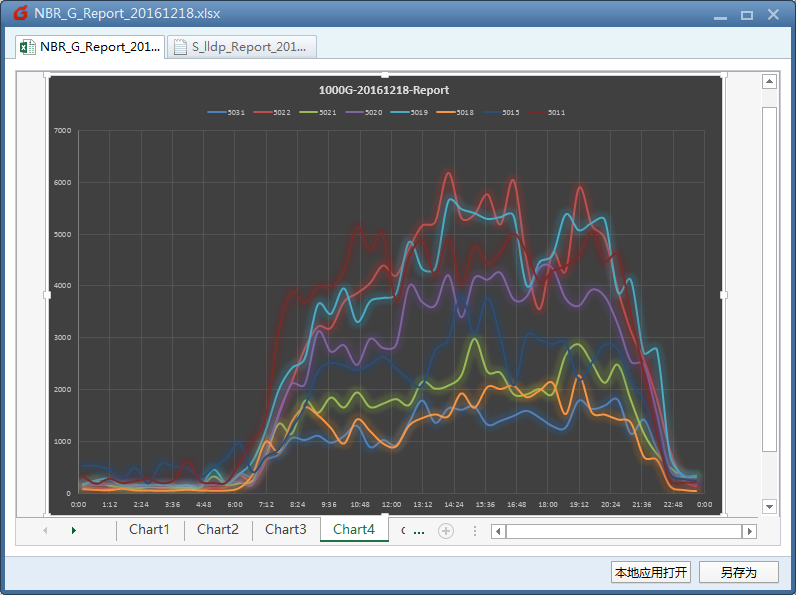
①. 安装SecureCRT
安装方法请参考官方文档, 安装后能够实现通过命令行调出SecureCRT窗口

②. 自动巡检脚本
1. 建立巡检列表device_list.txt
建立一个名为device_list.txt的文本, 其中数据组织格式为 IP地址 用户名 密码 enable密码 例如 192.168.100.1 root pass enpass
2. 建立SecureCRT可调用的脚本checking_router.vbs
脚本内容如下

1 Sub Main 2 '打开保存设备管理地址以及密码的文件 3 Const ForReading = 1, ForWriting = 2, ForAppending = 8 4 Dim fso,dvices,line,command,params 5 Set fso = CreateObject("Scripting.FileSystemObject") 6 Set dvices = fso.OpenTextFile("device_list",Forreading, False) 7 crt.Screen.Synchronous = True 8 DO While dvices.AtEndOfStream <> True 9 '读出每行 10 line = dvices.ReadLine 11 '分离每行的参数 IP地址 用户名 密码 En密码 12 params = Split (line) 13 '在日志文件里添加时间戳 14 dim directory 15 directory = "datadir/" & "R_"¶ms(0)&"_"&Year(Date)&Right("0"&Month(Date),2)&Right("0"&Day(Date),2)& ".txt" 16 set fso1=createobject("scripting.filesystemobject") 17 set file=fso1.opentextfile(directory,8,true) 18 dim timestamp 19 timestamp = "flow: "&Year(now)&"-"&Month(now)&"-"&Day(now)&" "&Hour(now)&":"&Minute(now) 20 file.writeline timestamp 21 file.close 22 '下面执行命令, 并将命令执行结果记入日志 23 crt.session.LogFileName = "datadir/" & "R_"¶ms(0)&"_"&Year(Date)&Right("0"&Month(Date),2)&Right("0"&Day(Date),2)& ".txt" 24 '表示让日志追加写入 25 crt.session.Log true, true 26 'SSH2到这个设备上 27 crt.session.Connect "/SSH2 /PASSWORD "¶ms(2)&" "¶ms(1)&"@" & params(0) 28 '输入telnet密码 29 'crt.Screen.WaitForString "Password:" 30 'crt.Screen.Send params(1) & chr(13) 31 '进特权模式 32 crt.Screen.Send "enable" & chr(13) 33 crt.Screen.WaitForString "Password:" 34 crt.Screen.Send params(3) & chr(13) 35 crt.Screen.waitForString "#" 36 '执行数据收集命令 37 command = "show ip fpm statistics" 38 crt.Screen.Send command & vbcr 39 crt.Screen.waitForString "#" 40 '执行完命令, 断开连接 41 crt.Session.Disconnect 42 loop 43 '在后台运行 44 crt.Screen.Synchronous = False 45 '执行完关闭程序 46 Close_Process("securecrt.exe") 47 End Sub 48 sub Close_Process(ProcessName) 49 On Error Resume Next 50 for each ps in getobject("winmgmts:\. ootcimv2:win32_process").instances_ '循环进程 51 if Ucase(ps.name)=Ucase(ProcessName) then 52 ps.terminate 53 end if 54 next 55 end sub
3. 建立Inspection_router.bat
- 脚本内容如下
@echo off securecrt /SCRIPT checking_router.vbs
4. 设定自动任务计划
设定Inspection_router.bat任务计划, 该计划任务设定的巡检周期为30分钟, 从0:10开始, 执行24个小时, 每天每台网络设备会产生48条数据
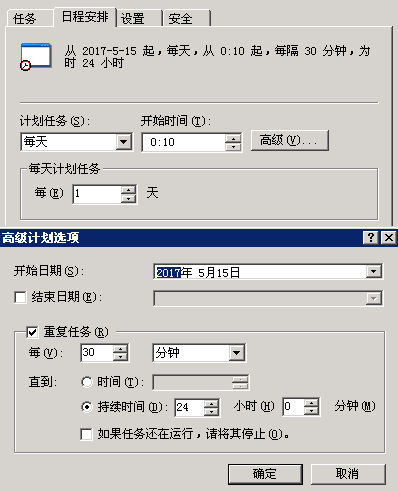
设定search_transfer.bat计划任务

5. 执行结果
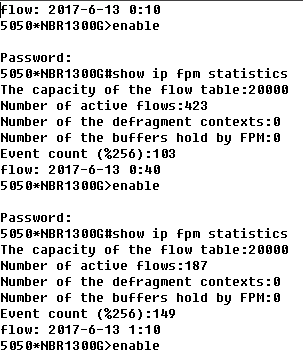
③. 数据检索并FTP传送
-
1. 创建数据检索脚本search_transfer.bat

1 @echo off 2 3 ::获取和vb一致的时间格式 4 set /a tm1=%time:~0,2%*1 5 if %tm1% LSS 10 set tm1=0%tm1% 6 echo %date:~0,4%%date:~5,2%%date:~8,2% 7 set i=%date:~0,4%%date:~5,2%%date:~8,2% 8 9 10 ::筛选原始巡检数据 11 mkdir temp 12 for %%I in (datadir/R_*_%i%.txt) do (echo %%I 13 findstr "flows" datadir\%%I>temp\%%I) 14 15 ::向日志里添加分割线 16 echo ======================================================== >> log.txt 17 ::向日志里添加日期时间 18 echo %date% %time%>> log.txt 19 20 21 ::执行cmd.txt里的传输信息, 日志输出到log.txt 22 ftp -s:ftpinfo.txt >> log.txt 23 24 ::清除temp临时文件夹 25 rd /S /Q temp 26 27 ::删除临时文件lldp的筛选结果 28 for /r %%a in (*_Report_%i%*) do (del %%a)
-
2. 创建ftp信息文本ftpinfo.txt
open 192.168.100.103 user password lcd temp mkdir temp cd /temp/ binary prompt off mput *.txt quit
④. 安装Excel 2013
安装方法参考官方文档

⑤. 安装Serv-U
安装方法参考官方文档

⑥. 自动生成图表并邮件发送
1. 建立巡检设备列表文件NBR_G.txt
文件内容格式为 IP地址 设备名称 设备型号; 每个型号统计结束, 使用 IP END 型号 结束标志
例如
192.168.10.1 Waiwang 1500G
IP END 1500G
192.168.20.1 MSTP 2000G
192.168.30.1 IPsec 2000G
IP END 2000G
2. 建立报表绘图文件NBR_G.xlsm(支持宏的Excel)
建立时间表

编写宏代码

1 'Attribute VB_Name = "模块1" 2 Sub 制图表_NBR_G() 3 'Attribute 制图表_NBR_G.VB_ProcData.VB_Invoke_Func = " 14" 4 '获取当前文件目录 5 Dim CurPath 6 CurPath = ActiveWorkbook.Path 7 ' 制图表_NBR_G 宏 8 Application.DisplayAlerts = False 9 ' 获取今天的时间 10 Dim DateOfToday As String 11 DateOfToday = Format$(Date, "yyyymmdd") 12 'DateOfToday = 20161105 13 '打开文本取数据 14 Const ForReading = 1, ForWriting = 2, ForAppending = 8 15 '格式:路由器IP 店铺编号 型号 16 Dim fso, file1, line, params, ip, number, mode 17 Set fso = CreateObject("Scripting.FileSystemObject") 18 Set file1 = fso.OpenTextFile(CurPath & "NBR_G.txt", ForReading, False) 19 '循环写每一列数据 20 Do While file1.AtEndOfStream <> True 21 '读取一行数据 22 line = file1.ReadLine 23 '格式:路由器IP 店铺编号 型号 24 params = Split(line) 25 '获取IP地址 26 ip = params(0) 27 '店铺编号 28 number = params(1) 29 '获取设备型号 30 mode = params(2) 31 32 '判断同一型号设备添加数据结束,制图标 33 If number = "END" Then 34 '删除掉多余字符串 35 Cells.Replace What:="Number of active flows:", Replacement:="", LookAt:= _ 36 xlPart, SearchOrder:=xlByRows, MatchCase:=False, SearchFormat:=False, _ 37 ReplaceFormat:=False 38 Cells.Replace What:="Active flows num:", Replacement:="", LookAt:= _ 39 xlPart, SearchOrder:=xlByRows, MatchCase:=False, SearchFormat:=False, _ 40 ReplaceFormat:=False 41 42 If mode = "1300G" Then 43 '调整数据格式 44 Range("B2:AI49").Select 45 Selection.NumberFormatLocal = "0" 46 '选择区域生成图表 47 Range("A1:AI49").Select 48 ActiveSheet.Shapes.AddChart2(240, xlXYScatterSmoothNoMarkers).Select 49 ActiveChart.SetSourceData Source:=Range("data!$A$1:$AI$49") 50 End If 51 52 If mode = "1000G" Then 53 '调整数据格式 54 Range("B2:I49").Select 55 Selection.NumberFormatLocal = "0" 56 '选择区域生成图表 57 Range("A1:I49").Select 58 ActiveSheet.Shapes.AddChart2(240, xlXYScatterSmoothNoMarkers).Select 59 ActiveChart.SetSourceData Source:=Range("data!$A$1:$I$49") 60 End If 61 62 If mode = "1500G" Then 63 '调整数据格式 64 Range("B2:B49").Select 65 Selection.NumberFormatLocal = "0" 66 '选择区域生成图表 67 Range("A1:B49").Select 68 ActiveSheet.Shapes.AddChart2(240, xlXYScatterSmoothNoMarkers).Select 69 ActiveChart.SetSourceData Source:=Range("data!$A$1:$B$49") 70 End If 71 72 If mode = "2000G" Then 73 '调整数据格式 74 Range("B2:D49").Select 75 Selection.NumberFormatLocal = "0" 76 '选择区域生成图表 77 Range("A1:D49").Select 78 ActiveSheet.Shapes.AddChart2(240, xlXYScatterSmoothNoMarkers).Select 79 ActiveChart.SetSourceData Source:=Range("data!$A$1:$D$49") 80 End If 81 82 ActiveChart.Axes(xlCategory).Select 83 '调整图表横坐标度量值 84 ActiveChart.Axes(xlCategory).MaximumScale = 1 85 ActiveChart.Axes(xlCategory).MajorUnit = 0.05 86 '调整图表纵坐标起始值 87 ActiveChart.Axes(xlValue).MinimumScale = 0 88 ActiveChart.ClearToMatchStyle 89 ActiveChart.ChartStyle = 245 90 '修改图表title 91 ActiveChart.ChartTitle.Select 92 Selection.Format.TextFrame2.TextRange.Characters.Text = mode & "-" & DateOfToday & "-Report" 93 ActiveChart.ChartArea.Select 94 '移动到新的chart里 95 ActiveChart.Location Where:=xlLocationAsNewSheet 96 End If 97 98 99 If ip <> "IP" Then 100 '激活data sheet 101 Worksheets("data").Activate 102 '从文本读取数据写到B2 103 104 With ActiveSheet.QueryTables.Add(Connection:= _ 105 "TEXT;" & CurPath & " empR_" & ip & "_" & DateOfToday & ".txt", Destination:= _ 106 Range("$B$2")) 107 .Name = "R_" & ip & "_" & DateOfToday & "" 108 .FieldNames = True 109 .RowNumbers = False 110 .FillAdjacentFormulas = False 111 .PreserveFormatting = True 112 .RefreshOnFileOpen = False 113 .RefreshStyle = xlInsertDeleteCells 114 .SavePassword = False 115 .SaveData = True 116 .AdjustColumnWidth = False 117 .RefreshPeriod = 0 118 .TextFilePromptOnRefresh = False 119 .TextFilePlatform = 936 120 .TextFileStartRow = 1 121 .TextFileParseType = xlDelimited 122 .TextFileTextQualifier = xlTextQualifierDoubleQuote 123 .TextFileConsecutiveDelimiter = False 124 .TextFileTabDelimiter = True 125 .TextFileSemicolonDelimiter = False 126 .TextFileCommaDelimiter = False 127 .TextFileSpaceDelimiter = False 128 .TextFileColumnDataTypes = Array(1, 1, 1, 1) 129 .TextFileTrailingMinusNumbers = True 130 .Refresh BackgroundQuery:=False 131 End With 132 '将店铺编号写到B1 133 Range("B1").Select 134 ActiveCell.FormulaR1C1 = number 135 End If 136 137 Loop 138 '将生成图标另存为本目录下的excel 139 ChDir CurPath 140 ActiveWorkbook.SaveAs Filename:=CurPath & "NBR_G_Report_" & DateOfToday & ".xlsx", _ 141 FileFormat:=xlOpenXMLWorkbook, CreateBackup:=False 142 143 End Sub
3. 建立可调用NBR_G.xlsm执行的脚本NBR_G.vbs

1 '获取当前目录 2 Dim CurrentDirectory 3 CurrentDirectory =Left(WScript.ScriptFullName, (Len(WScript.ScriptFullName))-(Len(WScript.ScriptName))) 4 Set objExcel = CreateObject("Excel.Application") 5 '打开指定的含有宏的excel 6 Set objWorkbook = objExcel.Workbooks.Open(CurrentDirectory & "NBR_G.xlsm") 7 '设置excel运行是否可视 8 objExcel.Application.Visible = false 9 'objExcel.Workbooks.Add 10 'objExcel.Cells(1, 1).Value = "Test value" 11 '运行Execl中的宏 12 objExcel.Application.Run "制报表_NBR_G" 13 '关闭活动的表格 14 objExcel.ActiveWorkbook.Close 15 '关闭Execl程序 16 objExcel.Application.Quit 17 'WScript.Echo "Finished." 18 '退出vbs 19 WScript.Quit
4. 建立自动发送邮件脚本SendEmail.vbs

1 '以下是利用上面的函数发送带附件的邮件例子 2 If Send_Mail("senduser@163.com","sendpass","reciver mail1;receiver mail2","","巡检报告详情请查看附件!")=True Then 3 'Wscript.Echo "发送成功" 4 Else 5 'Wscript.Echo "发送失败" 6 End If 7 8 function Send_mail(You_Account,You_Password,Send_Email,Send_Email2,Send_Body) 9 'code by NetPatch 10 'VBS发送邮件参数说明 11 'You_Account:你的邮件帐号 12 'You_Password:你的邮件密码 13 'Send_Email: 主要邮件地址 14 'Send_Email2: 备用邮件地址 15 'Send_Topic: 邮件主题 16 'Send_Body: 邮件内容 17 'Send_Attachment:邮件附件 18 19 You_ID=Split(You_Account, "@", -1, vbTextCompare) 20 '帐号和服务器分离 21 MS_Space = "http://schemas.microsoft.com/cdo/configuration/" 22 '这个是必须要的,不过可以放心的事,不会通过微软发送邮件 23 Set Email = CreateObject("CDO.Message") 24 Email.From = You_Account 25 '这个一定要和发送邮件的帐号一样 26 Email.To = Send_Email '主要邮件地址 27 28 If Send_Email2 <> "" Then 29 Email.CC = Send_Email2 '备用邮件地址 30 End If 31 32 Email.Subject = "巡检报告_"&Year(now)&"-"&Month(now)&"-"&Day(now)&" "&Hour(now)&":"&Minute(now) '邮件主题 33 Email.Textbody = Send_Body '邮件内容 34 35 'If IsArray(Send_Attachment) Then 36 'Dim attachment 37 'For Each attachment In Send_Attachment 38 'Email.AddAttachment attachment '邮件附件 39 'Next 40 'End If 41 42 '从dir_temp.txt读取含有指定日期的巡检文件,添加成附件 43 Const ForReading = 1, ForWriting = 2, ForAppending = 8 44 Dim fso,file1,attachment 45 Set fso = CreateObject("Scripting.FileSystemObject") 46 Set file1 = fso.OpenTextFile("dir_temp.txt",Forreading, False) 47 DO While file1.AtEndOfStream <> True 48 '读出每行 49 attachment = file1.ReadLine 50 Email.AddAttachment attachment 51 loop 52 53 'If Send_Attachment <> "" Then 54 'Email.AddAttachment Send_Attachment '邮件附件 55 'End If 56 57 With Email.Configuration.Fields 58 .Item(MS_Space&"sendusing") = 2 '发信端口 59 .Item(MS_Space&"smtpserver") = "smtp."&You_ID(1) 'SMTP服务器地址 60 .Item(MS_Space&"smtpserverport") = 25 'SMTP服务器端口 61 .Item(MS_Space&"smtpauthenticate") = 1 'cdobasec 62 .Item(MS_Space&"sendusername") = You_ID(0) '你的邮件帐号 63 .Item(MS_Space&"sendpassword") = You_Password '你的邮件密码 64 .Update 65 End With 66 Email.Send 67 '发送邮件 68 Set Email=Nothing 69 '关闭组件 70 71 Send_Mail=True 72 '如果没有任何错误信息,则表示发送成功,否则发送失败 73 If Err Then 74 Err.Clear 75 Send_Mail=False 76 End If 77 End Function
5. 建立可调用NBR_G.xlsm和SendEmail.vbs的脚本NBR_G.bat

1 @echo off 2 3 ::调用生成图表 4 wscript NBR_G.vbs 5 6 ::删除临时文件及文件夹,静默, 不需要确认 7 rd /S /Q temp 8 9 ::查找相关文件目录存放到dir_temp.txt 10 for /r %%a in (*_Report_%i%*) do (echo %%a>>dir_temp.txt) 11 12 ::邮件发送 13 wscript SendEmail.vbs 14 15 ::删除邮件已发送的附件存根 16 for /r %%a in (*_Report_%i%*) do (del %%a) 17 del dir_temp.txt
6. 设定自动任务计划
设定自动任务计划的对象是NBR_G.bat